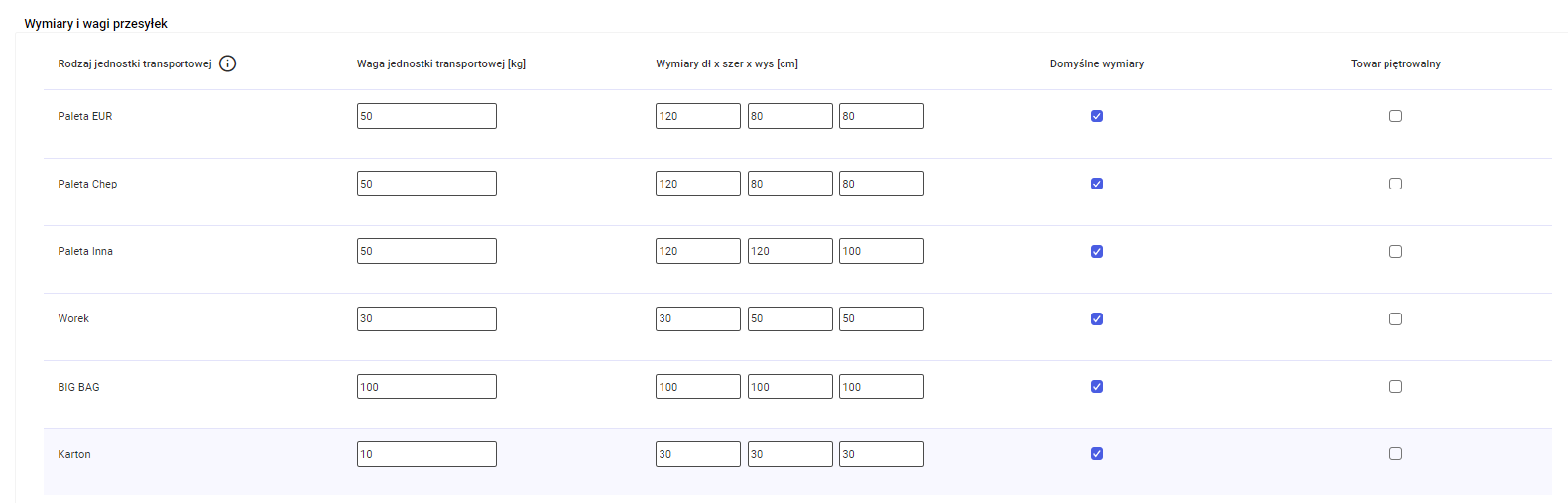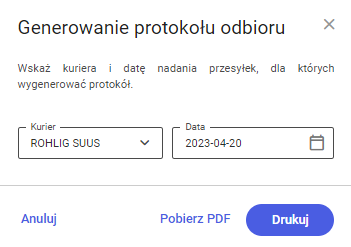Spis treści
Konfiguracja przewoźnika ROHLIG SUUS
W celu aktywacji przewoźnika ROHLIG SUUS konieczne jest uzupełnienie jego danych dostępowych do środowiska testowego lub produkcyjnego, które można uzyskać na stronie kuriera: WebService API ROHLIG SUUS.
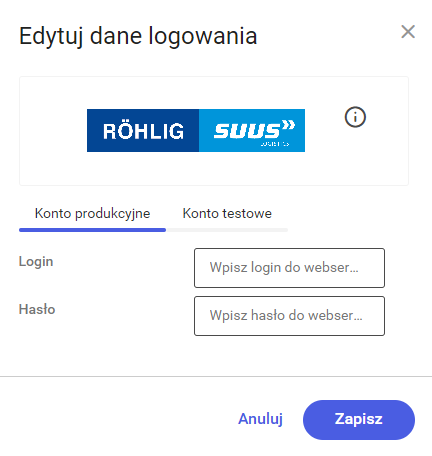
Szablon spedycji dla przewoźnika ROHLIG SUUS
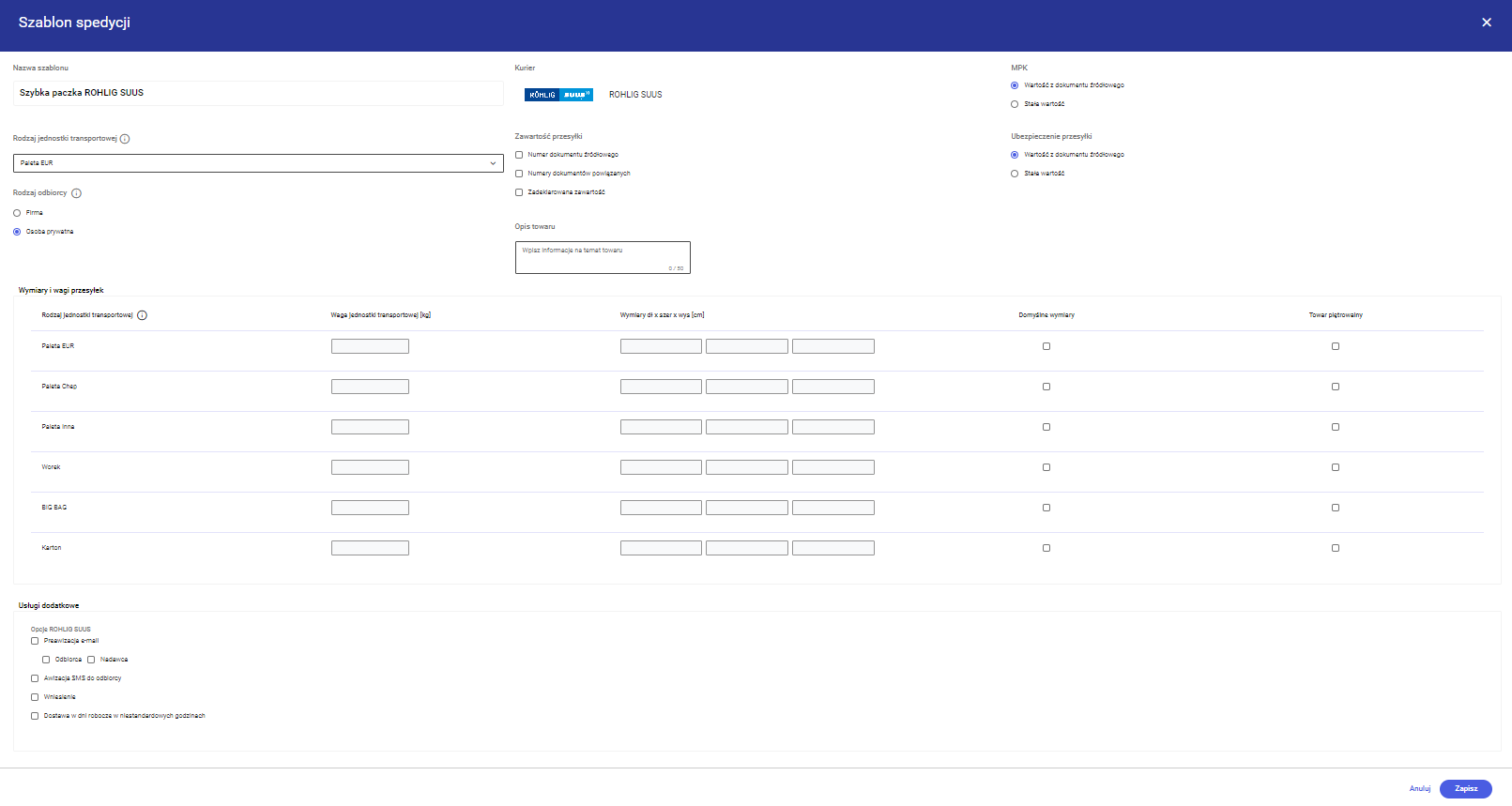
Na szablonie spedycji dostępne są następujące pola:
- Nazwa szablonu – Szybka paczka ROHLIG SUUS
- Rodzaj jednostki transportowej – możliwość wyboru jednej z opcji:
- Paleta EUR
- Paleta Chep
- Paleta Inna
- Worek
- BIG BAG
- Karton
- Rodzaj odbiorcy – możliwość wyboru jednej z opcji: Firma lub Osoba prywatna
- Zawartość przesyłki – pozwala na przekazanie kurierowi opisu zawartości danej paczki. Dostępne są opcje:
- Numer dokumentu źródłowego – po zaznaczeniu parametru w polu Zawartość przesyłki zostanie uzupełniony numer dokumentu na podstawie którego utworzono zlecenie
- Numer dokumentów powiązanych – po zaznaczeniu parametru w polu Zawartość przesyłki zostaną uzupełnione numery dokumentów powiązanych z dokumentem na podstawie którego utworzono zlecenie
- Zdeklarowana zawartość – po zaznaczeniu parametru należy wpisać informację o domyślnej zawartości
- Opis – pole pozwalające do wprowadzenia opisu towaru (max. 50 znaków)
- MPK (miejsce powstawania kosztów) – wykorzystywane w niektórych firmach w procesie rozliczania paczek:
- Wartość z dokumentu źródłowego
- Stała wartość
- Ubezpieczenie przesyłki – należy wskazać stałą wartość dla określonej waluty lub zaznaczyć, aby wartość była pobierana z dokumentu źródłowego, na podstawie którego utworzone zostało ZNP. Jeżeli wybrana została stała wartość, zostanie ona przeniesiona na zlecenie niezależnie od sposobu jego utworzenia. W przypadku, gdy parametr zostanie odznaczony, to na ZNP tworzonych:
- na podstawie dokumentów z zewnętrznych systemów, jako wartość ubezpieczenia zostanie uzupełniona wartość brutto dokumentu lub w przypadku braku jej przekazania – wartość uzupełniona w parametrze Ubezpieczenie przesyłki,
- ręcznie w aplikacji, jako wartość ubezpieczenia podpowiadana jest wartość określona w parametrze niezależnie od wskazania Stała wartość/Wartość z dokumentu źródłowego.
- Wymiary i wagi przesyłek – sekcja składa się z tabeli zawierającej informacje o rodzaju jednostki transportowej, jej wadze [kg] oraz wymiarach [cm] i informacji, czy towar jest piętrowalny. Po zaznaczeniu parametru Domyślne wymiary, system uzupełnia pola domyślnymi wartościami dostępnymi dla danego nośnika, z możliwością ich dalszej edycji przez użytkownika.
- Usługi dodatkowe – dostępność usług dodatkowych uzależniona jest od wybranego rodzaju odbiorcy. Udostępnione zostały następujące opcje:
| Rodzaj odbiorcy | Dostępne usługi dodatkowe |
|---|---|
| Firma | - Preawizacja e-mail (z opcjami: Odbiorca/Nabywca) - Winda (udźwig do 750kg) - Paleciak - Załadunek boczny - Rozładunek boczny - Rozładunek na godzinę - Dokument zwrotny - po wybraniu opcji Tak, prezentowane jest dodatkowe pola umożliwiające wybór typu dokumentu (Faktura, WZ, Zlecenie spedycyjne, Specyfikacja zamówienia) oraz dodanie dodatkowych informacji odnośnie zwracanych dokumentów |
| Osoba prywatna | - Preawizacja e-mail (z opcjami: Odbiorca/Nabywca) - Awizacja SMS do odbiorcy - Wniesienie - Dostawa w dni robocze w niestandardowych godzinach |
Zlecenie nadania przesyłki
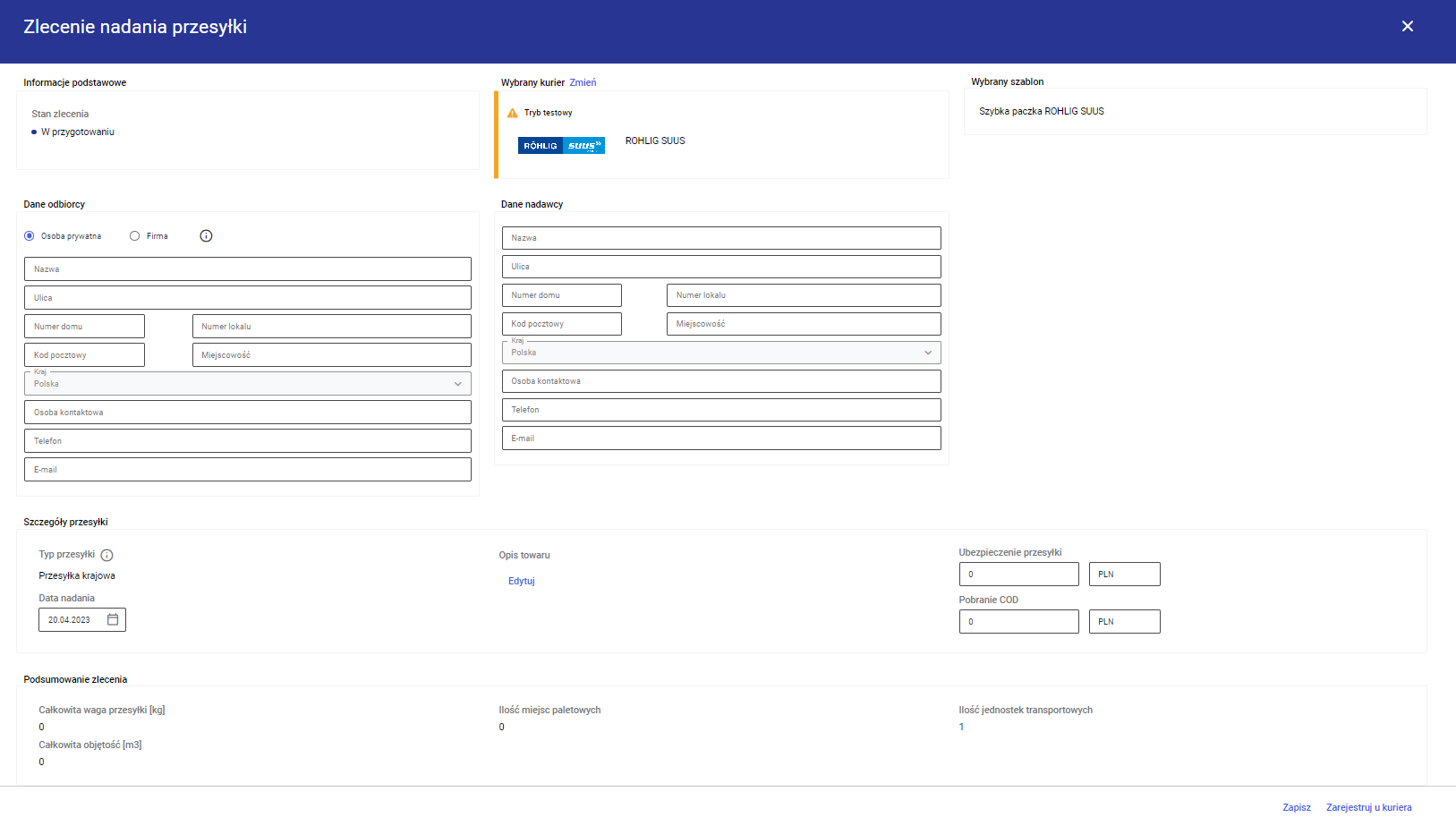
- Dane odbiorcy – dane osobowe oraz adresowe odbiorcy (osoby prywatnej lub firmy), pola obligatoryjne do zarejestrowania nowego zlecenia. W przypadku tworzenia ZNP na podstawie dokumentu źródłowego, pola te zostają automatycznie uzupełnione danymi ze wskazanego dokumentu.
- Dane nabywcy – dane osobowe oraz adresowe nadawcy, domyślnie uzupełniane na podstawie informacji podanych z poziomu Ustawienia → Ogólne → Dane nadawcy. W polu kraj ustawiana jest automatycznie Polska bez możliwości zmiany.
Do zapisu ZNP konieczne jest uzupełnienie:
- Nazwy, danych adresowych oraz numeru telefonu nabywcy i odbiorcy
- Adresu e-mail – wyłącznie, gdy zaznaczona usługa dodatkowa „preawizacja e-mail”
- Osoby kontaktowej odbiorcy
Kolejna część formularza domyślnie uzupełniana jest wartościami zdefiniowanym na szablonie spedycji wybranym na nagłówku zlecenia, z możliwością zmiany przez operatora. Zawiera takie informacje jak:
- Szczegóły przesyłki – pozwala na określenie szczegółowych informacji dotyczących zlecenia, takich jak rodzaj usługi, data nadania, opisu czy COD – jako waluta Pobrania COD ustawiana jest waluta PLN bez możliwości zmiany.
- Podsumowanie zlecenia – prezentuje dane o całkowitej wadze i objętości przesyłki, ilości miejsc paletowych oraz ilości jednostek transportowych. Informacje są wyliczane automatycznie na podstawie jednostek transportowych bez możliwości edycji.
- Jednostki transportowe – sekcja umożlwiająca określenie takich informacji jak rodzaj oraz jednostki paczek, ich waga oraz wymiary
Dla każdej z paczek prezentowane są pola:
- Zawartość – informacje o zawartości przygotowanej paczki. Pole uzupełniane zgodnie z parametrem Zawartość przesyłki ustawionym na szablonie z możliwością modyfikacji na ZNP lub przekazywana z systemu zewnętrznego
- Uwagi – dodatkowe informacje o przesyłce, które mogą być przenoszone na wydruk etykiety w zależności od specyfiki kuriera (np. informacje dotyczące działanie podczas nieobecności adresata czy dodatkowe wskazówki dotyczące miejsca dostarczenia przesyłki)
- MPK – wykorzystywane w niektórych firmach w procesie rozliczania paczek
- Usługi dodatkowe – pozwalają na określenie dodatkowych informacji dotyczących odbioru przesyłki, ich dostępność zależy od wybranego rodzaju odbiorcy.
Realizacja ZNP
Po zapisaniu danego zlecenia, kolejnym krokiem jest jego zapis lub rejestracja u kuriera.
Rejestrację zlecenia u kuriera można wykonać z poziomu:
- otwartego formularza ZNP
- listy zleceń – zaznaczając jedno lub wiele ZNP będących w stanie zapisany i wybierając dedykowany przycisk w menu nad listą
- wskazaniu na liście ZNP w stanie zapisany, po wybraniu przycisku trzykropka
Rejestracja zostanie przerwana stosownym komunikatem, jeżeli:
- zlecenie znajduje się w niepoprawnym statusie
- wystąpi błąd wykonania operacji po stronie aplikacji kuriera
- niepoprawnie skonfigurowano parametry dostępu do aplikacji kuriera
- na zleceniu nie ma uzupełnionych wymaganych pól
Po zarejestrowaniu wysyłki u kuriera z poziomu okna ZNP wyświetlone jest okno Potwierdzenie wysyłki, prezentujące takie informacje jak: numer zlecenia, typ przesyłki, rodzaj usługi i paczki czy numer listu przewozowego.
Wyświetlane mogą różnić się w zależności od informacji zwracanych z serwisu kuriera. Dla zleceń wielopaczkowych, w polu Nr listu przewozowego wyświetlane będą numery listów przewozowych.
W przypadku, gdy na potwierdzeniu wysyłki dostępnych jest kilka etykiet, wybranie przycisku Drukuj wszystkie uruchamia wydruk wszystkich etykiet w wybranym przez użytkownika formacie.
Potwierdzenie wysyłki dostępne jest również bezpośrednio z listy zleceń (pod przyciskiem trzykropka) dla pojedynczego zlecenia w stanie Potwierdzone, Zlecone lub Wysłane.
Kolejnymi krokami realizacji ZNP są:
- wydrukowanie etykiety
- wygenerowanie protokołu odbioru, który umożliwia wygenerowanie potwierdzenia nadania dla przesyłek, dla których wydrukowane zostały już etykiety PDF. Protokół odbioru generowany jest na podstawie określonej przez użytkownika Daty nadania.